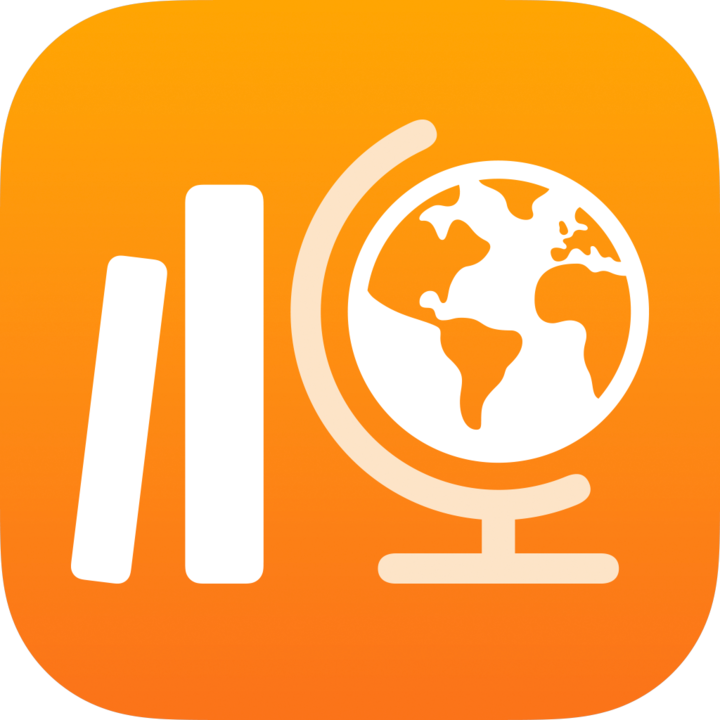
在「課業」中輸出評量和結果
建立 評量 後,你可以輸出評量和結果,以便與使用「課業」或其他 app 的其他教師分享,或是與學生、家長和其他人分享資訊和結果。
根據你想包含的資料,你可以輸出 Common Cartridge 檔案 (CC 1.3)、PDF 檔案或 CSV 檔案形式的評量。
輸出評量以共享
在「課業」App
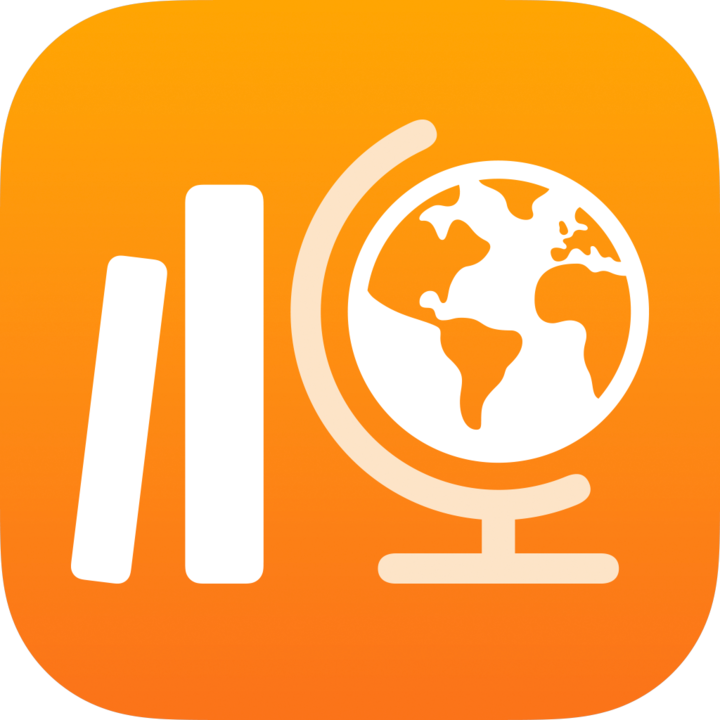 中,點一下側邊欄中的「最近作業活動」、「評量」、班級,或是「已封存」中的班級封存。
中,點一下側邊欄中的「最近作業活動」、「評量」、班級,或是「已封存」中的班級封存。按住你想輸出的評量,然後點一下「輸出」。
指定你想分享評量的方式。
「課業」會將評量儲存在 Common Cartridge 檔案 (CC 1.3) 中,然後將檔案傳送至你指定的位置。你可以與使用「課業」的其他教師分享檔案,而他們可以將檔案輸入為新評量。你也可以與使用其他學習工具(需支援輸入 Common Cartridge 檔案)的教師分享檔案。
以 PDF 形式輸出評量
在「課業」App
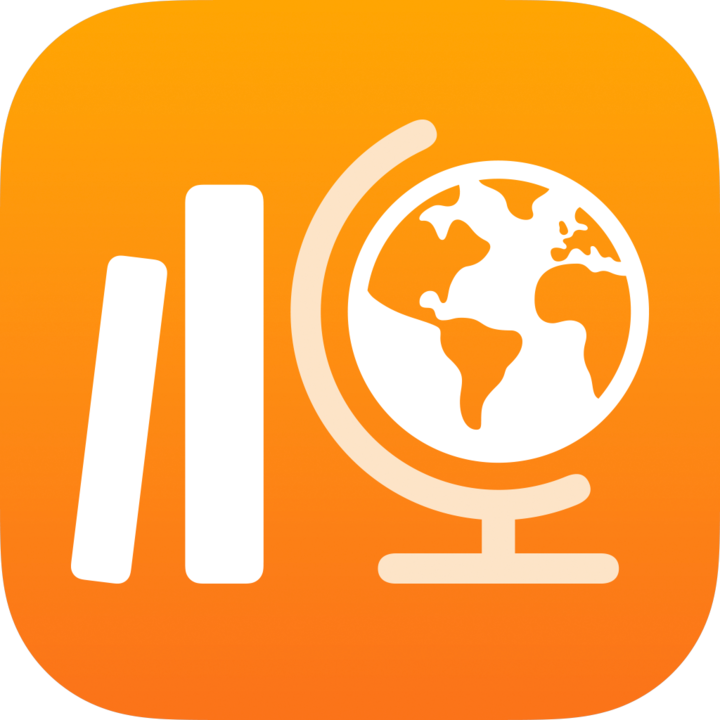 中,點一下側邊欄中的「最近作業活動」、「評量」或班級。
中,點一下側邊欄中的「最近作業活動」、「評量」或班級。點一下你想輸出的評量,然後執行下列其中一項操作:
若要輸出單一學生的評量,請按住你想要的學生姓名,然後點一下「輸出為 PDF」。
若要輸出多位學生的評量,請點一下右上角的「選取」,選取列表中的一或多位學生,點一下「更多」,然後點一下視窗底部的「輸出為 PDF」。
【注意】為評量評分時,也可以點一下頁面頂端學生姓名旁的顯示箭頭,再點一下「輸出為 PDF」。
執行下列其中一項步驟:
若只要輸出分數,請點一下「Score Only」(僅限分數)。
「課業」會將評量分數另存為 PDF 檔案,然後將檔案傳送至你指定的位置。
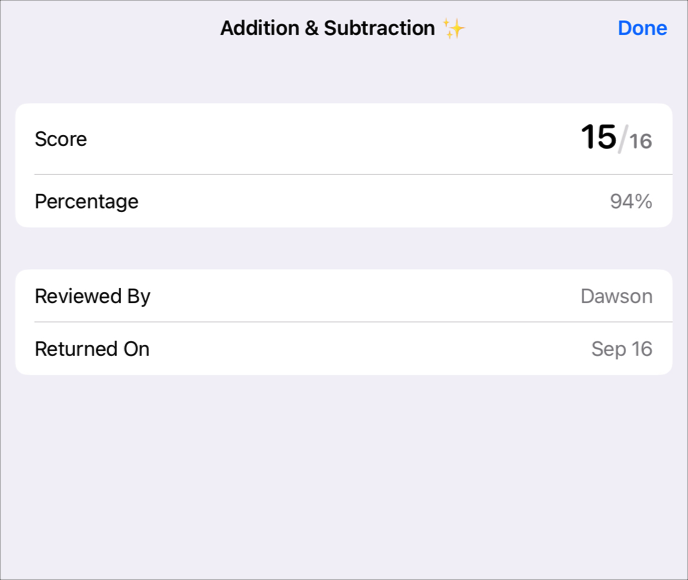
若要輸出整個評量,請點一下「Assessment with Score」(含分數的評量)。
「課業」會將原始評量、「標示」動作和分數另存為 PDF 檔案,然後將檔案傳送至你指定的位置。
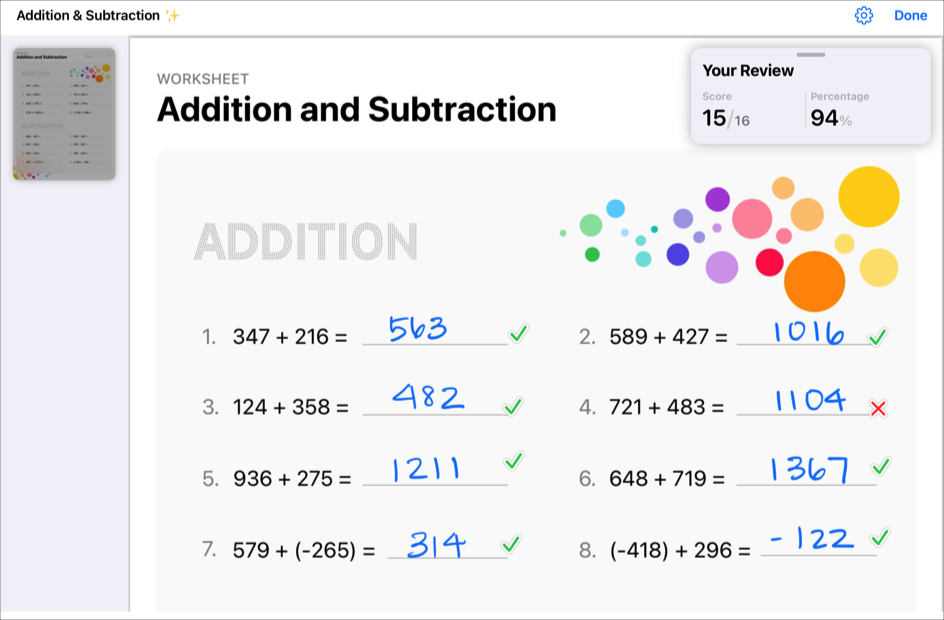
輸出多位學生的評量時,「課業」app 會將個別的 PDF 檔案儲存為一個 [評量標題].zip 檔案。
以 CSV 形式輸出所有結果
在「課業」App
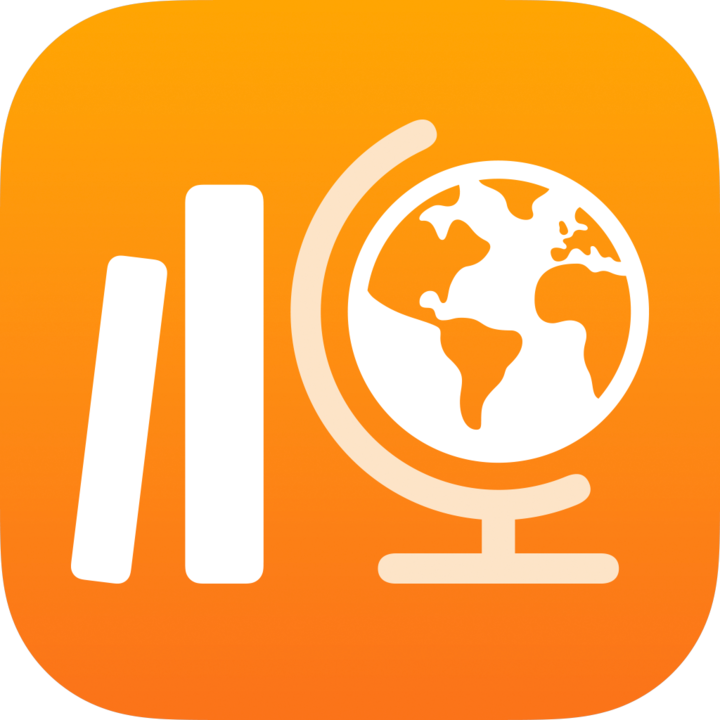 中,點一下側邊欄中的「最近作業活動」、「評量」或班級。
中,點一下側邊欄中的「最近作業活動」、「評量」或班級。點一下含有你想輸出之結果的評量,接著點一下
 ,然後點一下「輸出為 CSV」。
,然後點一下「輸出為 CSV」。「課業」會將所有評量結果和分析資料另存為 CSV 檔案,然後將檔案傳送至你指定的位置。